Quản trị và đăng bài Web WordPress
Bài 9bis: Hướng dẫn thiết lập khu vực Settings
Khu vực Settings trên Dashboard là nơi để chúng ta sửa cấu hình của các chức năng trong WordPress và có thể nó sẽ chứa luôn các cấu hình của plugin như ở bài cài plugin mình đã nói rồi.
Ở trong bài hướng dẫn về Settings này, mình sẽ hướng dẫn qua chi tiết từng thiết lập có trong mỗi phần ở khu vực Settings này. Dĩ nhiên, mình sẽ chỉ nói qua các phần thiết lập có mặc định trong WordPress chứ không thể hướng dẫn luôn các thiết lập plugin khác có trong khu vực này được.
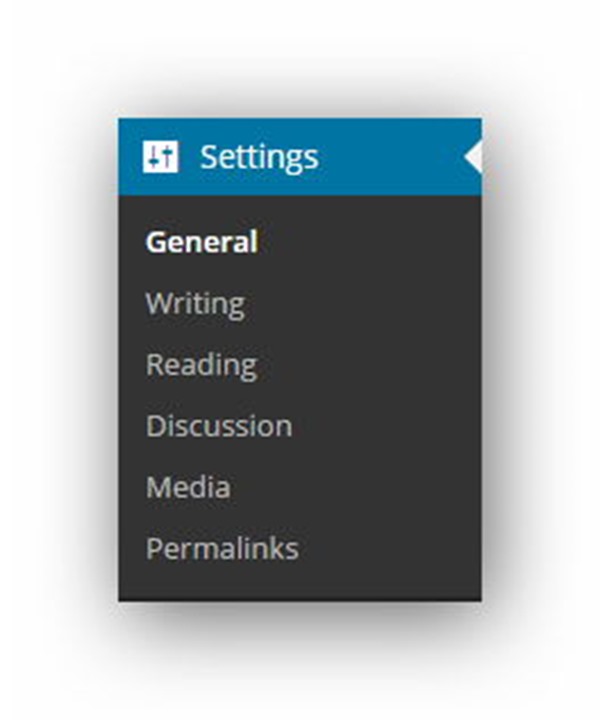
Mỗi thiết lập của từng phần mình sẽ nói chi tiết ở từng chuyên mục con phía dưới.
Settings -> General
Khu vực này là nơi chứa các thiết lập quan trọng về cấu hình website của bạn, hay nói đúng hơn là sẽ có các thiết lập khá nhạy cảm mà bạn nên nắm rõ nó. Trong phần Settings –> General chúng ta có các thiết lập sau:
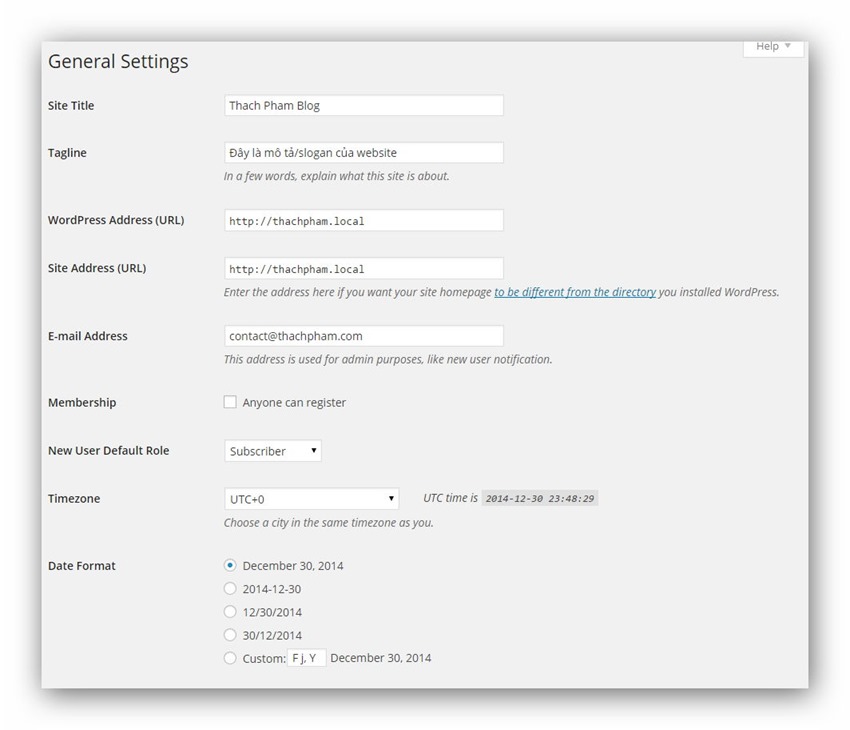
Các tùy chọn trong Settings -> General
- Site Title: Tên của website, tên này sẽ hiển thị mặc định trên tiêu đề website.
- Tagline: Mô tả – slogan của website.
- WordPress Address (URL): Địa chỉ của website WordPress hiện tại của bạn. Địa chỉ này sẽ tác động đến đường dẫn của Post và Page trên website.
- Site Address (URL): Địa chỉ của website trang chủ của bạn, nếu bạn cài website WordPress làm trang chủ thì nên để giống với WordPress Address.
- E-mail Address: Địa chỉ email của người quản trị website, các thông báo quan trọng về website sẽ gửi về đây.
- Membership: Nếu đánh dấu vào mục Anyone can register, khách có thể tự đăng ký tài khoản người dùng trên website của bạn tại địa chỉ http://domain/wp-login.php?action=register.
- New User Default Role: Nhóm người dùng mà những người dùng mới đăng ký sẽ được đưa vào mặc định sau khi họ đăng ký xong.
- Timezone: Múi giờ mà bạn muốn sử dụng trên website, Việt Nam là GMT + 7.
- Date Format: Định dạng ngày tháng năm bạn muốn hiển thị trên website.
- Week Start On: Ngày mà bạn muốn nó là ngày đầu tiên của tuần.
- Site Language: Ngôn ngữ mà bạn muốn dùng trên website, hiện tại chưa có tiếng Việt trong đây.
Settings -> Writing
Các thiết lập trong phần này sẽ tác động trực tiếp đến quy trình soạn và đăng nội dung của bạn trên website. Không giống với phần General, các thiết lập trong đây khá ít nên bạn không cần quá lo lắng.
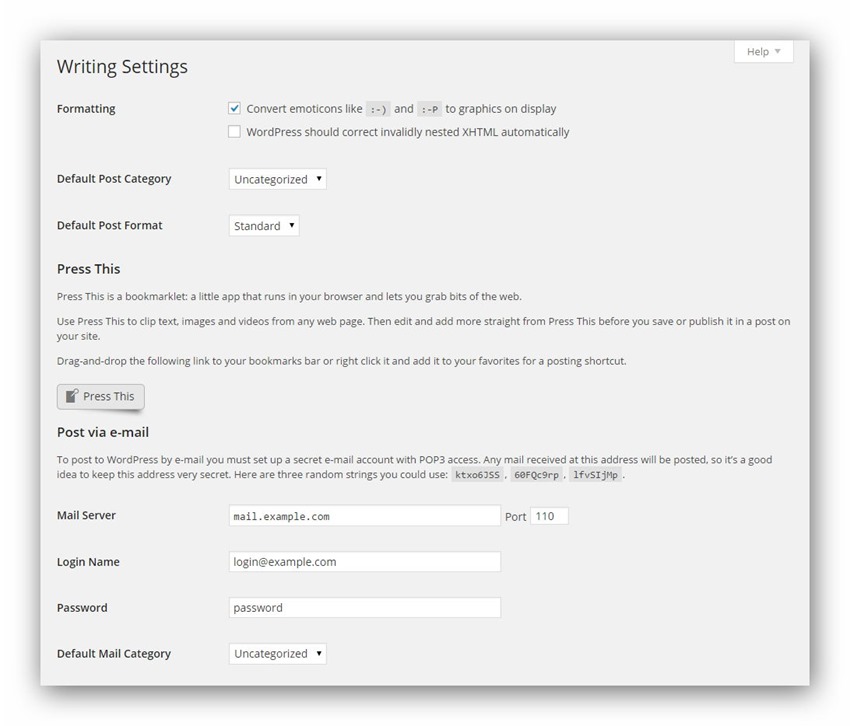
- Formatting:
- Convert emotions……..: Tự động chuyển đổi các ký hiệu biểu cảm sang dạng hình ảnh được hỗ trợ sẵn bởi WordPress.
- WordPress should correct……: Nếu bạn đánh dấu vào phần này thì các nội dung trong post của bạn đều phải được tuân thủ theo cấu trúc cú pháp XHTML hợp lệ.
- Default Post Category: Category mặc định của một bài Post nếu bạn quên chọn category khi đăng.
- Default Post Format: Loại định dạng post mặc định khi đăng nếu bạn quên chọn.
- Press This: Tính năng copy nội dung của một địa chỉ nào đó và tự đăng lên website WordPress. Cách dùng là kéo chữ Press This vào thanh bookmark của trình duyệt, và ấn vào bookmark đó ở liên kết bạn muốn chia sẻ lên website.
- Post via e-mail: Tính năng đăng bài thông qua e-mail, mình sẽ có hướng dẫn cụ thể phần này ở một bài riêng.
- Update Service: Các dịch vụ ping mà bạn muốn WordPress tự động gửi tín hiệu ping khi có bài mới. Cái này ở phần SEO WordPress mình sẽ nói rõ hơn.
Settings -> Reading
Các thiết lập trong phần Settings –> Reading sẽ tác động tới việc hiển thị nội dung trên website, nó có các tùy chọn như sau:
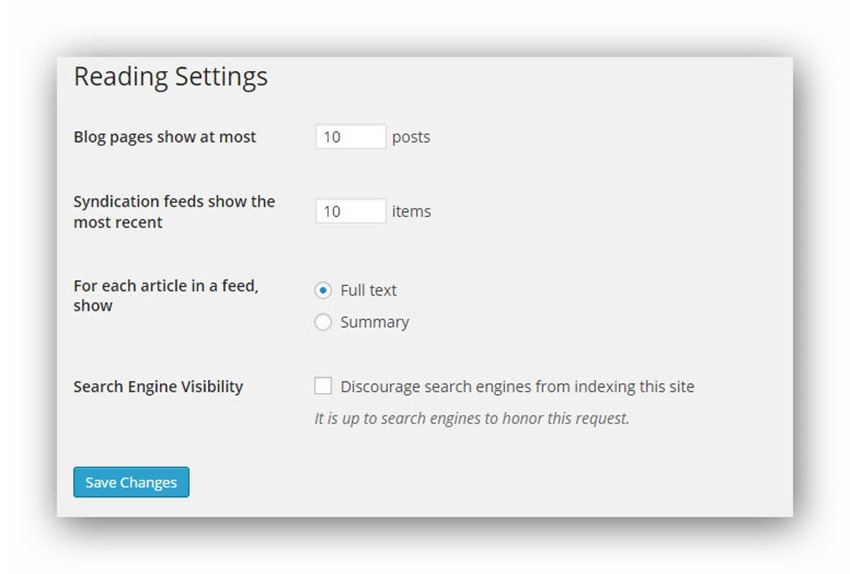
- Blog pages show at most: Số lượng post hiển thị ra trang blog. Hiện tại bạn cứ hiểu trang blog nghĩa là một trang hiển thị danh sách các post mới nhất trên website.
- Syndication feeds show the most recent: Số lượng post mới được hiển thị tại trang RSS Feed của website (http://domain/feed).
- For each article in a feed, show:
- Full text: hiển thị nội dung trên RSS Feed với toàn nội dung.
- Summary: hiển thị nội dung trên RSS Feed với bản rút gọn.
- Search Engine Visibility: Nếu bạn đánh dấu vào phần này, nghĩa là các bot của các cỗ máy tìm kiếm (Google chẳng hạn) không thể đánh chỉ mục nội dung của bạn, từ đó website của bạn không hiển thị trên kết quả tìm kiếm tại Google.
Settings -> Discussion
Các thiết lập trong Settings –> Discussion sẽ tác động đến tính năng bình luận (comment) trên website WordPress của bạn.
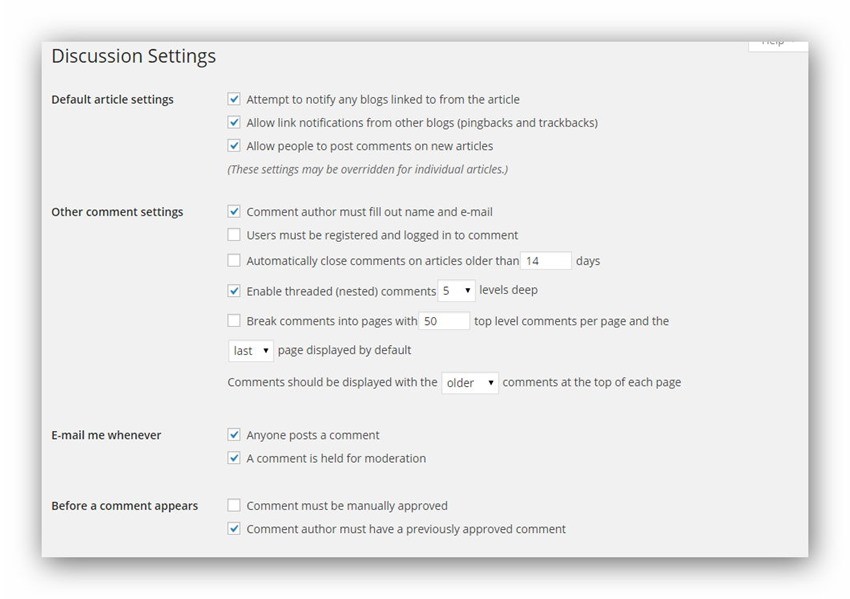
- Default article settings: Các thiết lập trong đây sẽ liên quan đến việc bật tính năng liên quan tới bình luận ở dạng mặc định. Các thiết lập này có thể được sửa lại ở từng bài post/page riêng lẻ.
- Attempt to notify any blogs linked to from the article: Ping đến các website mà bạn đã gắn liên kết trong post/page để họ chấp thuận đặt cho bạn một liên kết trỏ về website thông qua tính năng pingbacks.
- Allow link notifications from other blogs (pingbacks and trackbacks): Cho phép nhận thông báo pingbacks hoặc trackbacks từ một website khác.
- Allow people to post comments on new articles: Cho phép khách truy cập có thể đăng bình luận ở các post/page mới.
- Other comment settings: Các thiết lập khác liên quan tới việc gửi bình luận.
- Comment author must fill out name and e-mail: Người gửi bình luận phải khai báo tên và địa chỉ email của họ.
- Users must be registered and logged in to comment: Phải đăng nhập vào website mới được phép gửi bình luận.
- Automatically close comments on articles older than [14] days: Cho phép tự đóng bình luận của post/page nếu nó đã cũ hơn [14] ngày.
- Enabled threaded (nested) comments x levels deep: Cho phép phân thứ cấp bình luận và sử dụng x tầng thứ cấp (áp dụng cho chức năng Reply).
- Break comments into pages with [50] top level comments per page and the last page displayed by default: Tự động phân trang của post/page nếu nó có hơn [50] bình luận và hiển thị theo thứ tự trang đầu/trang cuối.
- Comments should be displayed with the [older/newer] comments at the top for each page: Thứ tự bình luận sẽ hiển thị theo mới nhất/cũ nhất.
- E-mail me whenever: Thiết lập nhận e-mail thông báo về bình luận.
- Anyone posts a comment: Nhận email thông báo khi có ai đó gửi bình luận.
- A comments is held for moderation: Nhận email thông báo khi có bình luận đang chờ duyệt.
- Before a comment appears: Áp dụng trước khi bình luận được hiển thị lên.
- Comment must be manually approved: Mỗi bình luận phải được chờ duyệt mới được hiển thị ra website.
- Comment author must have a previously approved comment: Bình luận sẽ hiển thị nếu người gửi bình luận đã có một bình luận trước đó đã được duyệt.
- Comment moderation: Tự động đưa bình luận vào trạng thái chờ duyệt nếu bình luận đó chứa từ khóa, liên kết, email hoặc địa chỉ IP có trong danh sách này. Mỗi quy tắc chặn đều phải được đặt ở một dòng riêng. Ví dụ nếu bạn viết “Thạch xấu trai” vào khung của phần này thì các bình luận có chữ “Thạch xấu trai” sẽ bị đưa về trạng thái chờ duyệt chứ không hiển thị ngay. Áp dụng cho tên người gửi, email, địa chỉ IP và nội dung bình luận.
- Comment Blacklist: Các từ cấm bình luận. Mỗi từ cấm sẽ được khai báo bằng một dòng. Nếu bình luận nào đó chứa từ cấm thì sẽ bị đánh dấu là Spam.
- Avatars: Tùy chọn hiển thị ảnh avatar của người gửi bình luận.
- Avatar Display: Chọn nếu bạn muốn hiển thị ảnh avatar ở bình luận.
- Maximum Rating: Thể loại avatar tối đa được phép hiển thị trên website.
- Default Avatar: Ảnh avatar mặc định nếu người dùng chưa thiết lập Gravatar.
Settings -> Media
Các thiết lập này sẽ ảnh hưởng đến chức năng upload tập tin media (hình ảnh/video/nhạc,..) lên nội dung.
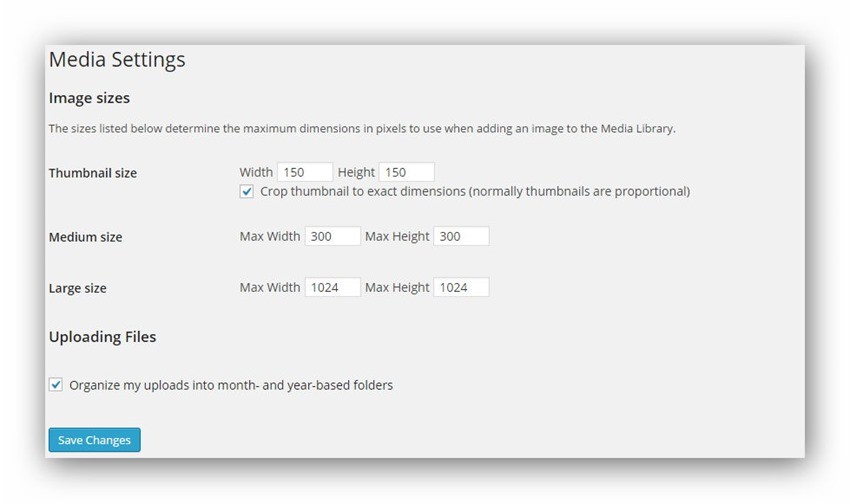
- Image sizes: Các thiết lập trong này sẽ xác định kích thước ảnh mặc định của WordPress được sinh ra sau khi upload một tấm ảnh lên thư viện.
- Thumbnail size: Kích thước ảnh loại thumbnail.
- Crop thumbnail to exact dimensions….: Tạo ảnh thumbnail bằng cách cắt ảnh gốc ra với kích thước giống chính xác so với thiết lập.
- Medium size: Kích thước ảnh loại medium.
- Large size: Kích thước ảnh loại large
- Thumbnail size: Kích thước ảnh loại thumbnail.
- Uploading Files: Thiết lập liên quan tới việc upload tập tin.
- Organize my uploads into month- and year-based folder: Tự động đưa các tập tin được upload lên vào thư mục với cấu trúc ngày tháng so với thời gian upload.
Settings -> Permalink
Đây là nơi mà bạn sẽ bật tính năng đường dẫn tĩnh cho toàn bộ website thay vì sử dụng cấu trúc đường dẫn động. Đường dẫn tĩnh nghĩa là địa chỉ post, page, category, tag,…của bạn sẽ được biểu diễn bằng tên cụ thể chứ không phải dạng số.
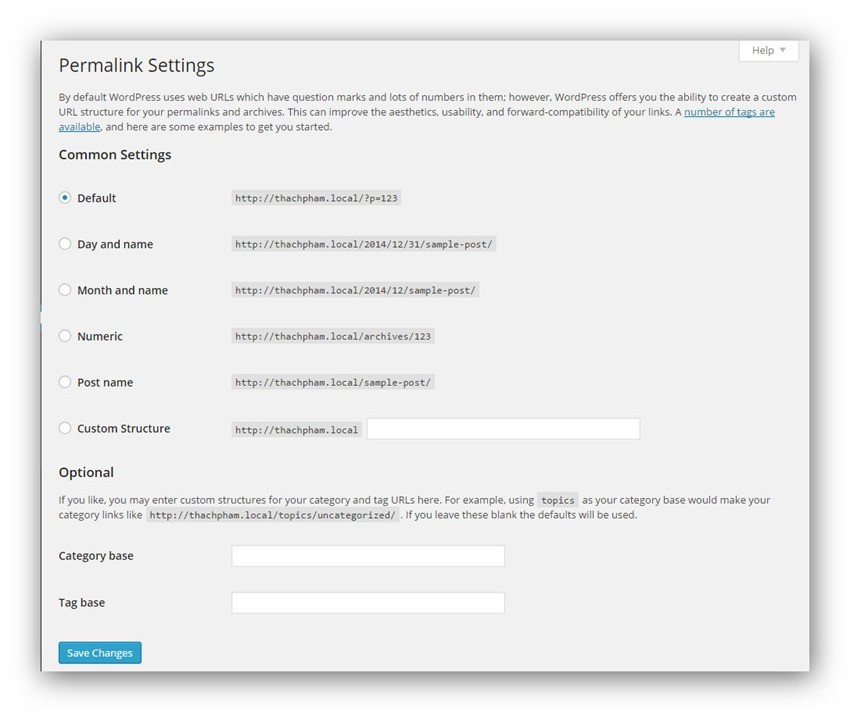
- Common Settings: Các thiết lập thông dụng.
- Default: Cấu trúc đường dẫn mặc định (đường dẫn động).
- Day and name: cấu trúc đường dẫn với kiểu hiển thị đầy đủ ngày tháng đăng post và tên post.
- Month and name: cấu trúc đường dẫn với kiểu hiển thị tháng, năm và tên post.
- Numeric: Cấu trúc đường dẫn hiển thị ID của post thay vì tên.
- Post name: Chỉ hiển thị tên post trên đường dẫn
- Custom Structure: Tùy chỉnh cấu trúc đường dẫn tùy ý, xem thêm phần cuối bài viết.
- Optional: Các thiết lập tùy chọn không bắt buộc.
- Category base: Tên đường dẫn mẹ của các đường dẫn tới trang category. Mặc định nó sẽ là http://domain/category/tên-category/, nếu bạn điền “chuyen-muc” vào đây thì nó sẽ hiển thị là http://domain/chuyen-muc/tên-category.
- Tag base: Tên đường dẫn mẹ của đường dẫn tới các trang tag. Mặc định nó sẽ là http://domain/tag/tên-tag/, nếu bạn điền “the” vào đây thì nó sẽ hiển thị là http://domain/the/tên-tag.
Nếu bạn chọn tùy chọn này, bạn có thể cấu trúc đường dẫn giống như bạn thích. Cấu trúc được xác định ở đây thông qua các từ khóa cấu trúc (được bọc bởi ký tự %), dưới đây là một số từ khóa cấu trúc:
- %year% – năm đăng post.
- %monthnum% – tháng đăng post.
- %day% – ngày đăng post.
- %hour% – giờ đăng post.
- %minute% – phút đăng post.
- %second% – giây đăng post.
- %post_id% – số ID của post.
- %postname% – tên của post (được rút lại thành kiểu “tieu-de-bai-viet”).
- %category% – tên category của post (nếu bạn chọn 2 category, nó sẽ hiển thị 1 trong 2 và cố định).
- %author% – tên tác giả của post.
Ví dụ như kiểu đường dẫn post là http://domain/tên-category/tên-post thì mình sẽ điền ở phần Custom Structure là /%category%/%postname%.
Nguồn: Thachpham.com

20 Th5 2022
4 Th6 2022
19 Th7 2022
20 Th5 2022
4 Th6 2022
28 Th5 2022